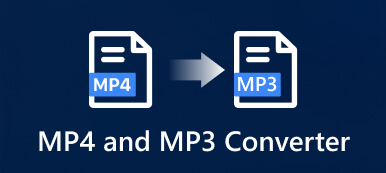WAV (Waveform Audio File Format) to szeroko stosowany standard formatu plików audio opracowany przez firmy Microsoft i IBM. Służy głównie do przechowywania nieskompresowanego dźwięku w systemach Windows. Ponadto większość plików WAV może być obsługiwana przez system macOS. Ten post dotyczy sposobu konwersji MP4 do WAV. Możesz uzyskać pięć pomocnych konwerterów, które zamienią Twoje filmy MP4 w pliki WAV, zachowując źródłową jakość dźwięku.

- Część 1: Konwertuj MP4 na WAV na komputerze
- Część 2: Konwertuj MP4 na WAV za darmo online
- Część 3: Konwertuj MP4 na WAV w iTunes
- Część 4: Często zadawane pytania dotyczące MP4 na WAV
Część 1: Jak przekonwertować MP4 na WAV na Windows 11/10/8/7 PC i Mac
Dość powszechną potrzebą jest konwersja MP4 do WAV w celu odtworzenia ścieżki audio w Windows Media Player lub QuickTime Player. Wiele konwerterów MP4 na WAV oferowanych na rynku może pomóc w łatwej konwersji wideo na audio. Ta część zaleca trzy najlepsze, aby zapewnić łatwą zmianę filmów MP4 na wysokiej jakości pliki audio WAV.
Apeaksoft Video Converter Ultimate
Konwerter wideo Ultimate to wszechstronne oprogramowanie do konwersji wideo i audio dla systemów Windows 11/10/8/7 i macOS. Obsługuje wszystkie powszechnie używane formaty wideo i audio, w tym MP4, MOV, MKV, FLV, AVI, WMA, WAV, MP3, AAC, M4A, FLAC i inne. Może działać jako łatwy w użyciu konwerter MP4 na WAV, który pomoże Ci zamienić wideo w dźwięk bez utraty jakości.

4,000,000 + Pliki do pobrania
Konwertuj MP4 na WAV, MP3, AAC, M4A i FLAC bez utraty jakości.
Zamień MP4 na MOV, MKV, FLV, AVI, MPEG i inne formaty wideo.
Potężne funkcje edycji, takie jak przycinanie, ulepszanie, efekt, przycinanie, obracanie itp.
Oferuj zestaw narzędzi z kompresorem audio, synchronizacją audio, wzmacniaczem głośności i nie tylko.
Krok 1Ten konwerter MP4 na WAV jest kompatybilny z systemami Windows i Mac. Możesz bezpłatnie pobrać odpowiednią wersję w oparciu o swój system i uruchomić ją. Kliknij + lub Dodaj pliki aby zaimportować wideo MP4, które chcesz przekonwertować. Możesz konwertować kilka filmów jednocześnie.

Krok 2Po dodaniu możesz zobaczyć podstawowe informacje o swoim wideo MP4, w tym nazwę pliku, format, rozmiar, rozdzielczość i czas trwania. Przed konwersją MP4 na WAV możesz kliknąć Edytuj lub Wytnij, aby edytować klip wideo w zależności od potrzeb.

Jeśli chcesz usunąć niechciane części wideo, możesz go użyć Ciąć funkcja. Możesz także kliknąć Edytuj aby wejść do głównego okna edycji. Tutaj możesz przycinać i obracać plik MP4, dostosowywać efekty, dodawać znak wodny, dostosowywać ścieżkę dźwiękową i dodawać napisy. Biorąc pod uwagę, że w końcu musisz przekonwertować MP4 na WAV, możesz przejść do Audio Tab, aby dostosować głośność i ustawić opóźnienie. Możesz także dodać nową muzykę w tle.

Krok 3Wybierz WAV jako format wyjściowy z rozwijanej listy Konwertuj wszystko na, Kliknij Edytuj profil obok formatu WAV, aby dostosować więcej ustawień wyjściowych, takich jak koder audio, kanał, częstotliwość próbkowania i szybkość transmisji. Następnie kliknij Skonwertuj wszystko aby rozpocząć konwersję MP4 do WAV.

Ten potężny konwerter MP4 na WAV przyjmuje zaawansowany Ultraszybka konwersja i Przyspieszenie sprzętowe funkcje, aby zapewnić dobre wrażenia z konwersji. Możesz umożliwić im konwersję MP4 na WAV z superszybką prędkością. Co więcej, możesz uzyskać więcej przydatnych narzędzi w Zestawie narzędzi. Możesz bezpłatnie pobrać konwerter MP4 na WAV i spróbować.

Konwertuj MP4 na WAV Audacity
Śmiałość to bezpłatne narzędzie do konwersji audio o otwartym kodzie źródłowym, kompatybilne z systemami Windows, macOS, GNU/Linux i innymi systemami operacyjnymi. Może to być konwerter MP4 na WAV, aby bezpłatnie zmieniać MP4 na WAV, MP3 lub OGG. Możesz pobrać go z oficjalnej strony internetowej Audacity.

Audacity jest specjalnie zaprojektowany do edycji, nagrywania lub konwertowania plików audio. Podczas otwierania Audacity nie możesz bezpośrednio dodać swojego wideo MP4 poprzez przeciąganie i upuszczanie lub otwieranie pliku. Musisz zainstaluj FFmpeg importować/eksportować dodatkowe formaty wideo i audio do/z Audacity.

Po zainstalowaniu FFmpeg Twoje wideo MP4 zostanie załadowane i wyświetlone jako dźwięk w Audacity. Otrzymujesz przydatne opcje edycji i optymalizacji wyjściowego dźwięku WAV z efektów, ścieżek, transportu, analizy i narzędzi.

Kiedy chcesz się przekonwertować video do audio, Kliknij filet menu w lewym górnym rogu, przejdź do Export z listy rozwijanej, a następnie wybierz Eksportuj jako WAV opcja. W wyskakującym okienku Eksportuj dźwięk możesz zmienić nazwę przekonwertowanego pliku WAV i wybrać odpowiedni sposób kodowania w zależności od potrzeb. Audacity pozwala także edytować tagi metadanych, takie jak nazwa wykonawcy, tytuł utworu, tytuł albumu, rok, gatunek itp.

VLC Zmień MP4 na plik WAV
VLC to odtwarzacz multimediów typu open source z kilkoma podstawowymi funkcjami edycji, konwersji i nagrywania. Obsługuje wszystkie popularne formaty wideo i audio i może konwertować MP4 na WAV na urządzeniach z systemem Windows, macOS i Linux. Możesz pobrać VLC Media Player z oficjalnej strony VideoLAN.

Krok 1Otwórz odtwarzacz multimedialny VLC. Kliknij Media w lewym górnym rogu i wybierz Konwersja / Save opcję z listy rozwijanej.

Krok 2W wyskakującym okienku Otwarte media kliknij przycisk Dodaj przycisk, aby załadować wideo MP4. Wybierać konwertować z Konwertuj/Zapisz.

Krok 3W wyskakującym okienku Konwertuj ustaw WAV jako format docelowy z profilu. Jeśli nie widzisz formatu WAV, możesz kliknąć plik Edytuj wybrany profil przycisk, aby wyświetlić Edycja profilu okno. Tutaj możesz dodać WAV do rozwijanej listy Profilu. Może być konieczne zaznaczenie Wyświetl dane wyjściowe i kliknij Start przycisk, aby zamienić wideo MP4 w plik WAV. Kliknij tutaj, aby uzyskać Alternatywy VLC Media Player.

Część 2: Jak przekonwertować MP4 na WAV online za darmo
Wiele darmowych konwerterów wideo na audio online może konwertować MP4 na WAV bezpośrednio w przeglądarce internetowej. Zdecydowanie zalecamy łatwy w użyciu Darmowy konwerter wideo Apeaksoft aby dokonać konwersji MP4 na WAV. Obsługuje prawie wszystkie formaty wideo i audio, w tym MP4, FLV, AVI, MOV, MKV, AAC, MP3, WAV, M4A i inne. Pozwala dostosować głośność, jakość, koder i kanał w zależności od potrzeb.

Możesz uzyskać dostęp do tego bezpłatnego konwertera MP4 na WAV w dowolnej przeglądarce internetowej, takiej jak Safari, Chrome, Firefox i Edge. Kliknij Dodaj pliki do konwertowania przycisk, aby zainstalować mały program uruchamiający do szybkiej konwersji. Prześlij swój film MP4 i wybierz WAV jako format wyjściowy. Kliknij przycisk ustawień obok formatu WAV, aby dostosować koder audio, częstotliwość próbkowania, kanał i szybkość transmisji. Kliknij OK , aby zapisać zmiany, a następnie kliknij konwertować aby rozpocząć konwersję MP4 do WAV online.

Część 3: Jak przekonwertować MP4 na WAV w iTunes
Możesz prowadzić rozmowę z MP4 do WAV za pomocą iTunes na komputerze Mac lub PC z systemem Windows. Pobierz bezpłatnie iTunes na swój komputer i wykonaj poniższe czynności, aby przekonwertować MP4 na WAV w iTunes.
Krok 1Otwórz najnowszą wersję iTunes. Kliknij górę Edytuj menu i wybierz Preferencje z rozwijanej listy.
Krok 2Kliknij Ogólne w zakładce ogólne preferencje wyskakujące okienko Kliknij na Ustawienia importu aby wyświetlić okno Ustawienia importu.

Krok 3Wybierz Koder WAV z rozwijanej listy Korzystanie Importuji kliknij OK aby zapisać zmiany.

Krok 4Po powrocie do biblioteki iTunes wybierz wideo MP4. Kliknij górę filet menu, przejdź do konwertowaći wybierz Utwórz wersję WAV opcja. Ta operacja utworzy kopię WAV twojego wideo MP4 w iTunes. Ten nowy przekonwertowany plik WAV pojawi się w bibliotece obok źródłowego MP4.

Część 4: Często zadawane pytania dotyczące MP4 na WAV
Czy mogę przekonwertować MP4 na WAV, zmieniając jego nazwę?
Zmiana nazwy rozszerzenia pliku to sztuczka umożliwiająca szybką konwersję formatów wideo lub audio. Czasami można przekonwertować MP4 na WAV, zmieniając rozszerzenie pliku. Jednak ta operacja może łatwo uszkodzić plik. Możesz także otrzymać przekonwertowany plik, którego nie można odtworzyć ani edytować.
Czy Windows 11 ma wbudowany konwerter MP4 na WAV?
Nie. Windows 11 nie ma wbudowanego konwertera. Ale możesz użyć Windows Media Player, aby zamienić MP4 na WAV za pomocą funkcji Burn. Kliknij menu Nagraj i przeciągnij pod nie plik MP4. Kliknij opcję Organizuj i Opcje, aby wyświetlić wyskakujące okienko. Wybierz kartę Zgraj muzykę i wybierz WAV z opcji Ustawienia zgrywania. Kliknij Zastosuj i włóż płytę CD, aby rozpocząć nagrywanie MP4 do WAV.
Jaka jest wada WAV?
Najbardziej znaczącą wadą formatu WAV jest duży rozmiar pliku. Przechowywanie dźwięku kosztuje więcej miejsca. Musi to być również lepszy format plików do udostępniania i przesyłania strumieniowego.
Wnioski
Po przeczytaniu tego posta możesz zdobyć pięć wartościowych konwerterów do konwersji MP4 do WAV z wysoką jakością. Jeśli nadal masz pytania dotyczące konwersji MP4 na WAV, możesz wysłać do nas wiadomość.